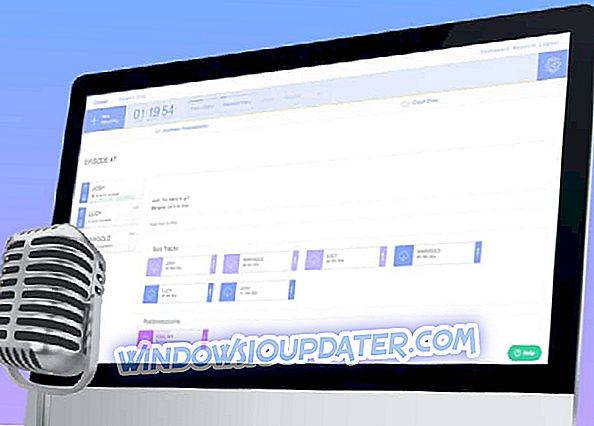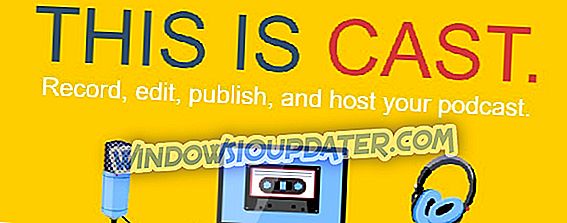Om du planerar att börja spela in dina egna podcaster, behöver du ett kraftfullt och pålitligt verktyg för att spela in din röst. Om respektive programvara levereras med en inbyggd ljudredigerare är det ännu bättre. Du kan använda ett enda verktyg för att spela in och redigera din podcast.
Windows Report vill stödja dig i din strävan och gjorde läxorna för dig. I den här artikeln kommer vi att lista de bästa podcast inspelningsprogram som du kan använda på din Windows-dator för att få meddelandet så snart som möjligt.
- 1
Djärvhet

Audacity är en välkänd ljudinspelningsprogramvara som låter dig spela in, samt redigera dina podsändningar.
Verktyget är gratis att använda och stöder också plattformsanvändning. Så om du börjar spela in din podcast på din Windows-dator, och du vill redigera den på din Mac-dator senare kan du göra det.
Audacity nyckelfunktioner:
- Spela in live-ljud: Om du vill spela in en debatt kan Audacity hjälpa dig att göra det.
- Spela in datorns uppspelning på vilken Windows Vista eller senare som helst maskin. Så om du inte vill uppgradera till Windows 10 kan du använda det här verktyget utan problem.
- Konvertera band och spela in i digitala inspelningar eller CD-skivor.
- Redigera WAV, AIFF, FLAC, MP2, MP3 eller Ogg Vorbis ljudfiler.
- Följande format stöds: AC3, M4A / M4R (AAC), WMA och många andra format med valfria bibliotek.
- Klipp, kopiera, skarva eller mixa ljud tillsammans.
- Många effekter, inklusive ändra hastighet eller tonhöjd på en inspelning.
Hämta Audacity
- Också läs: 10 bästa ljudutjämningssoftware för Windows 10
- 2
Hindenburg

Om du redan har någon podcast inspelningsupplevelse, kanske du vill prova Hindenburg. Denna plattformsverktyg är väldigt mångsidig och finns i flera varianter, var och en lämplig för en viss aktivitet: journalister, pedagoger, podcasters, berättare och mer.
Så långt som podcastinspelning går, stöder Hindenburg multitrackinspelning, så du kan spela in på mer än ett spår i taget. Enkelt sagt betyder det att du kan använda mer än två mikrofoner för att spela in dina idéer. Anslut bara USB mikrofoner och börja spela in.
Du kan lägga till ett multiinmatat ljudkort till din dator och välja vilka kanaler du vill spela in från.
Om du ofta använder Skype för att spela in dina podsändningar (till exempel kan dina intervjuare inte komma till studion) kan du använda Hindenburg för att lägga till ett Skype-samtal under inspelning. När du har samtalet öppnar verktyget ett nytt spår för att spela in Skype-samtalet. När du lägger på Skype-samtalet fortsätter programvaran med studioinspelningen.
Samtidigt kan du också spela in från Internet och genom en mikrofon, så det finns inga begränsningar för det.
Du kan välja vilka spår du vill övervaka i hörlurarna medan du spelar in med övervakningssystemet och växla mellan dem när som helst.
Hindenburg viktiga funktioner:
Hindenburg är en komplex, funktionsrik mjukvara. Förutom de alternativ som anges ovan, ger det också följande toppfunktioner:
- Den ställer automatiskt in rätt nivå för ditt importerade ljud.
- Inbyggda effekter: reverb, fördröjning, tonhöjd, eko och mer.
- Bullerreducering för att minska ljudet i din ljudinspelning.
- Ett speciellt urklipp för att organisera ditt ljudmaterial.
- Röstprofil: Den här funktionen ställer automatiskt in din ideal "röst".
Om du är redo att ta dina podsändningar till nästa nivå, ladda ner Hindenburg.
- Också läs: 6 bästa podcastprogramvaran för Windows PC-användare
- 3
ZenCastr
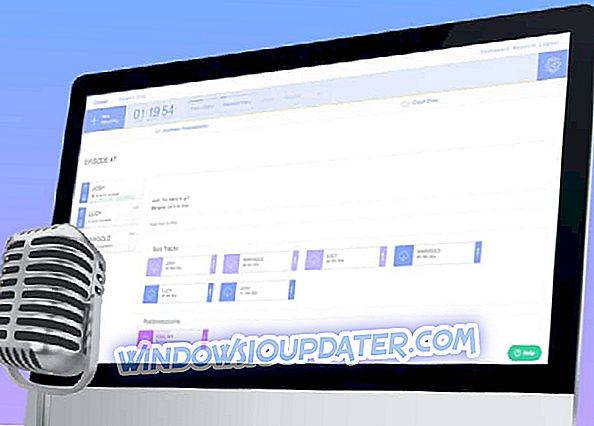
ZenCastr är en intressant podcast inspelning programvara som kan användas av nybörjare såväl som avancerade användare.
Om du ofta har gäster på dina podcaster är det här rätt verktyget att spela in gästens röst med hög ljudkvalitet.
Här är ZenCastrs nyckelfunktioner:
- Varje gäst har sitt eget spår : Tack vare den här funktionen spelas varje röst in i kristallklar ljudkvalitet.
- Spela in i förlustfri WAV : Du kan spela in dina gäster i förlustfri 16-bitars 44, 1k WAV för att få bästa möjliga ljud.
- Soundboard för levande redigering : Postproduktion redigering är mycket lättare eftersom verktyget låter dig lägga in en rad element live när du spelar in, inklusive intros, annonser, lyssnarnas testimonialer, etc.
- Röstchatt med dina gäster : Det finns inget behov av att installera en tredjeparts VoIP-programvara för att prata med dina gäster. Zencastr har allt du behöver för att göra det.
- Dropbox integration : Alla dina podcastinspelningar sparas i molnet till ditt Dropbox-konto. På så sätt kan du snabbt dela dem med dina kollegor.
Intresserad av att prova detta podcast inspelningsprogram? Tja, du kan ladda ner ZenCastr från verktygets officiella hemsida.
- 4
Kasta
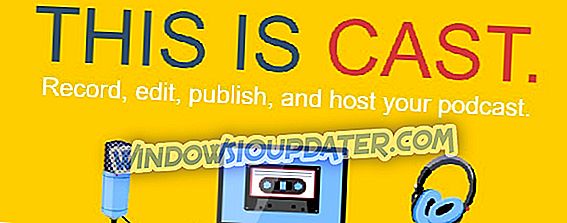
Cast är en enkel, men kraftfull podcasting programvara. Du kan använda den för att spela in, redigera och publicera dina ljud skapelser.
Du kan använda det här verktyget för att spela in högkvalitativt ljud, antingen själv eller tillsammans med gästerna. Inspelningarna lagras automatiskt i molnet.
När du har spelat in din podcast kan du gå till nästa steg: Redigeringsdelen. Kraftfulla förinställningar är tillgängliga så att du kan få jobbet gjort på nolltid.
När du är nöjd med slutresultatet kan du publicera din podcast med ett enda klick.
Cast är perfekt för nybörjare och podcasters som inte har mycket tid att spendera inspelning och redigering av ljud.
Det finns tre erbjudanden tillgängliga:
- Trial - gratis i en månad.
- Hobby - kostar $ 10 per månad
- Pro plan - perfekt för proffs.
Anmäl dig till Cast.
Dessa är 4 av de bästa programvarorna som du kan använda på din Windows-dator för att spela in podcaster. Som du kan se är dessa verktyg mycket mångsidiga. Vi försökte ändra listan så att de inkluderar program som är lämpliga för nybörjare såväl som avancerade användare.